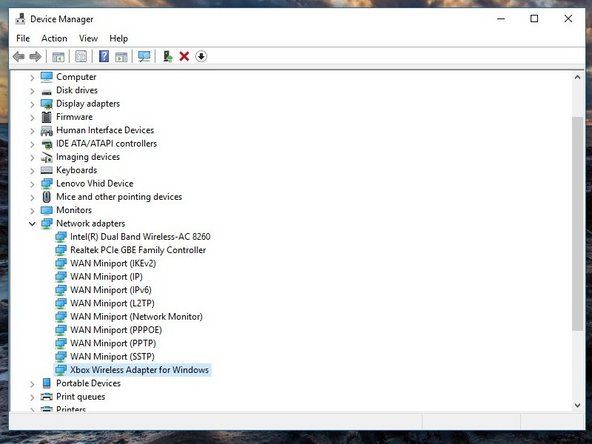আসুস ল্যাপটপ
গুগল ক্রোম থেকে কোনও শব্দ আসছে না

জবাবঃ ১
পোস্ট হয়েছে: 11/10/2018
আমি বর্তমানে একটি ASUS FX504 ব্যবহার করছি এবং যখন আমি সাধারণত সমাধানগুলি অনুসরণ করার চেষ্টা করি, মূলত সিন্যাপটিক্স সেটিংস ব্যবহার করে, আমি কোথাও সিনাপটিক্স সেটিংস খুঁজে পাই না। এটি টাইপ করে খুঁজে পাওয়ার চেষ্টা করার পরে এটি অতিরিক্ত মাউস সেটিংসে বা অন্য কোথাও নেই। এই সমস্যাটি কীভাবে সমাধান করা যায় তা সম্পর্কে আমার কোনও ধারণা নেই, যে কোনও ধারণার প্রশংসা হবে।
আমি যে উত্তরটি পেয়েছি তা শেষ হয়ে গেছে টাচপ্যাড সংবেদনশীলতাটি মাঝারি থেকে সবচেয়ে সংবেদনশীলতে পরিণত করে এবং এটি পুরোপুরি কার্যকর হয়েছিল। এটি অন্য যে কারও জন্য এই সমস্যাটি রয়েছে for
2 উত্তর
 | উত্তর: 316.1 কে |
ওহে @ jaden767 ,
আপনার কাছে সর্বশেষতম টাচপ্যাড ড্রাইভার রয়েছে কিনা তা নিশ্চিত করতে ডিভাইস ম্যানেজারটি চেক ইন করুন।
ডেস্কটপ থেকে উইন 10-এ ডিভাইস ম্যানেজারে পেতে, টাস্কবারের বাম দিকে, উইন্ডোজ স্টার্ট বোতামে ডান ক্লিক করুন, ড্রপ ডাউন বাক্স থেকে ডিভাইস ম্যানেজার লিঙ্কটি নির্বাচন করুন। ডিভাইস ম্যানেজার খুললে, এখানে নীচে স্ক্রোল করুন ইঁদুর এবং অন্যান্য নির্দেশক ডিভাইস , ক্লিক করুন + প্রতীকটি তালিকাটি প্রসারিত করতে এবং একটি টাচপ্যাড হার্ডওয়্যার প্রবেশের জন্য পরীক্ষা করুন। এন্ট্রিটিতে রাইট ক্লিক করুন এবং নির্বাচন করুন সম্পত্তি> ড্রাইভার এবং সংস্করণ নম্বর পরীক্ষা করুন
আইফোন 6 লাল ব্যাটারি স্ক্রিন আটকে
আসুসের একটি লিঙ্ক এখানে ডাউনলোড সমর্থন আপনার সিরিজের ল্যাপটপের জন্য পৃষ্ঠা।
আপনার নির্বাচন করুন হুবহু মডেল বৈকল্পিক এবং তারপরে ওএস। টাচপ্যাড ড্রাইভার ডাউনলোড করতে নীচে স্ক্রোল করুন এবং দেখুন এটি ল্যাপটপে যা ইনস্টল করা আছে এটি পরবর্তী সংস্করণ কিনা।
যদি তা হয় তবে আপডেট হওয়া টাচপ্যাড ড্রাইভারগুলি ডাউনলোড এবং ইনস্টল করুন এবং এটি সমস্যার সমাধান করে কিনা তা পরীক্ষা করে দেখুন।
কীবোর্ডটি ব্যবহার করার সময় যদি আপনার ল্যাপটপের মাধ্যমে টাচপ্যাড দিয়ে নেভিগেট করতে সমস্যা হয় তবে আপনি USB আপডেট করে না দেওয়া বা সমস্যার অন্য কোনও কারণ খুঁজে না পাওয়া পর্যন্ত ইউএসবি মাউসটি প্লাগিং ব্যবহার করে চেষ্টা করুন যা সমস্যাটি সমাধান করে না।
সাহায্য করার জন্য আপনাকে ধন্যবাদ, আমি এটি অনেক প্রশংসা করি। তবে বর্তমানে সমস্যাটি হ'ল, টাচপ্যাড ড্রাইভারটি ডাউনলোড করার পরে, যখন আমি এটি ইনস্টল করার চেষ্টা করি তখন কিছুই হয় না বলে মনে হয় একটি কমান্ড প্রম্পট সেকেন্ডের চেয়ে কম সময়ের জন্য পপ আপ হয়। কীভাবে ড্রাইভটি সঠিকভাবে ইনস্টল করবেন আমি নিশ্চিত নই।
2000 হোন্ডা অকার্যকর এয়ার কন্ট্রোল ভালভ অবস্থান
ওহে @ jaden767 ,
ড্রাইভারগুলি ডাউনলোড করুন এবং সেগুলিকে একটি ফাইলের স্থানে সংরক্ষণ করুন যা আপনি মনে রাখতে পারেন।
ডিভাইস ম্যানেজার> মাউস এবং অন্যান্য পয়েন্টিং ডিভাইসগুলিতে ফিরে যান> টাচপ্যাড এন্ট্রি> বৈশিষ্ট্য> ড্রাইভার> ড্রাইভার আপডেট করুন> আমার কম্পিউটার ব্রাউজ করতে বিকল্পটি নির্বাচন করুন। ডাউনলোড করা ড্রাইভার ফাইলের অবস্থান 'স্মরণ' করতে স্ক্রোল করুন> ঠিক আছে নির্বাচন করুন এবং তারপরে অনুরোধগুলি অনুসরণ করুন।
যদি এটি কাজ না করে তবে ডিভাইস পরিচালক> মাইস এবং অন্যান্য নির্দেশক ডিভাইসে> টাচপ্যাড এন্ট্রি নির্বাচন করুন> রাইট ক্লিক করুন বৈশিষ্ট্য> আনইনস্টল নির্বাচন করুন> ল্যাপটপটি পুনরায় চালু করুন এবং উইন্ডোজটিকে আপনার জন্য এটি পুনরায় ইনস্টল করতে দিন। যদি এটি আপডেট হওয়া ড্রাইভারদের জন্য জিজ্ঞাসা করে তবে তা এটিকে অনলাইনে সন্ধান করার অনুমতি দেয় বা উপরের মতো ম্যানুয়ালি আপডেট করতে পারে।
আমাকে সহায়তা করার চেষ্টা চালিয়ে যাওয়ার জন্য আপনাকে ধন্যবাদ! সমস্যাটি এমন ডিভাইসটির মধ্যে রয়েছে যেখানে এইচআইডি-কমপ্লায়েন্ট মাউস থাকে এবং কোনও টাচপ্যাড নেই, তাই যখন আমি এইচআইডি আনইনস্টল করি, তখন এটি আবার ফিরে আসে, না আমি ASUS টাচপ্যাড ড্রাইভারের কাছে ড্রাইভারটি স্যুইচ করতে পারি এবং এই ড্রাইভারটি মনে হয় না সিন্যাপটিক্স ব্যবহার করুন, এজন্য মূল সমস্যাটি ঠিক করতে আমি সেটিংস সামঞ্জস্য করতে পারি না।
ওহে,
BIOS> উন্নত> অভ্যন্তরীণ পয়েন্টিং ডিভাইসটি দেখুন এবং এটি সক্ষম হয়েছে কিনা তা পরীক্ষা করুন is
পোষ্টের সময় BIOS অ্যাক্সেস করতে F2 টিপুন, অর্থাত ল্যাপটপ শুরু করার পরে তবে এটি উইন্ডোজে বুট হওয়ার আগে। বিকল্পভাবে স্টার্ট> সেটিংস> আপডেট এবং সুরক্ষা> পুনরুদ্ধার> উন্নত সূচনা> এখন পুনরায় আরম্ভ করুন> সমস্যা সমাধান করুন> উন্নত বিকল্পগুলি> ইউইএফআই ফার্মওয়্যার সেটিংস> পুনরায় চালু করুন
যদি এটি অক্ষম থাকে, এটি সক্ষম করুন এবং তারপরে আপনি BIOS থেকে প্রস্থান করার সাথে সাথে সেটিংসটি 'সংরক্ষণ করুন'
এটি যদি ইতিমধ্যে BIOS এ সক্ষম করা থাকে তবে ডিভাইস ম্যানেজারে HID অনুবর্তী মাউস এন্ট্রি সম্পর্কিত কোনও নির্মাতার নাম রয়েছে বা আপনি যে বাহ্যিক ইউএসবি মাউসটির মাধ্যমে নেভিগেটে সংযুক্ত হতে পারেন তার জন্য কেবল এন্ট্রি?
এটি নির্মাতারা হ'ল মাইক্রোসফ্ট, এবং এটি সেই ড্রাইভার যা বর্তমানে টাচপ্যাড চালাচ্ছে (সম্ভবত, আমি এটি টাচপ্যাডটি এখনও আনইনস্টল করার সময় বিবেচনা করে)। সমস্যাটি হ'ল এই ড্রাইভে সিএনপটিক্স বা টাইপিং ঠিক করার এবং মাউস সমস্যাটি সরিয়ে দেওয়ার মতো আপাতদৃষ্টিতে অন্য কোনও উপায় নেই যা অনেক গেমকে খেলতে পারা যায় না।
আমার স্যামসং নোট 4 টি চালু হবে না
| | জবাবঃ ১ |
টাইপ করার সময় ট্র্যাক প্যাড দিয়ে দুর্ঘটনাক্রমে কার্সারটি সরিয়ে দেওয়ার জন্য পাম প্রত্যাখানের জন্য একটি সেটিংয়ের মতো শব্দ।
তুমি কী চালাচ্ছ?
সাহায্য করার জন্যে ধন্যবাদ! আমি বর্তমানে উইন্ডোজ 10 ব্যবহার করছি
টাচপ্যাডের নীচে মাউস সেটিংসে টাইপ করার পরে এটি কখন কাজ করবে তার জন্য একটি বিলম্ব বিকল্প রয়েছে, যদি এটি ইতিমধ্যে কোনও বিলম্ব না করে থাকে তবে এটি চেষ্টা করুন।
প্রিন্টারের ত্রুটি ঘটেছে ইপসন
আমি যেখানেই দেখি না কেন তার সদৃশ কোনও বিকল্প খুঁজে পাচ্ছি না
জাদেন বসওয়েল